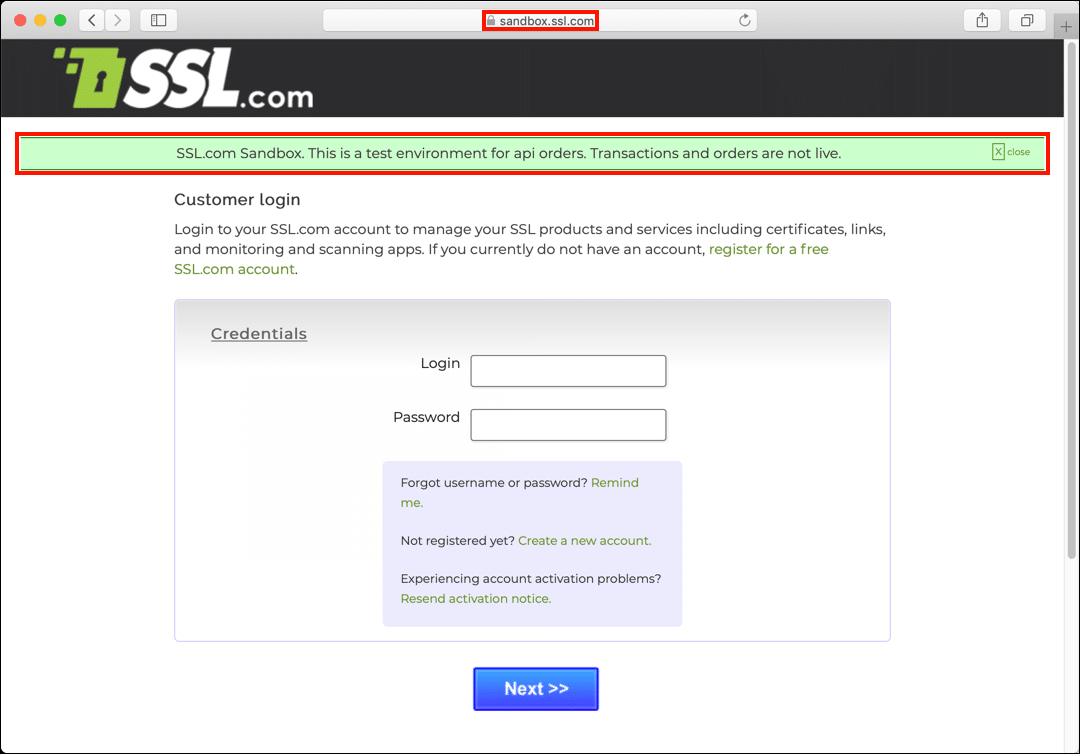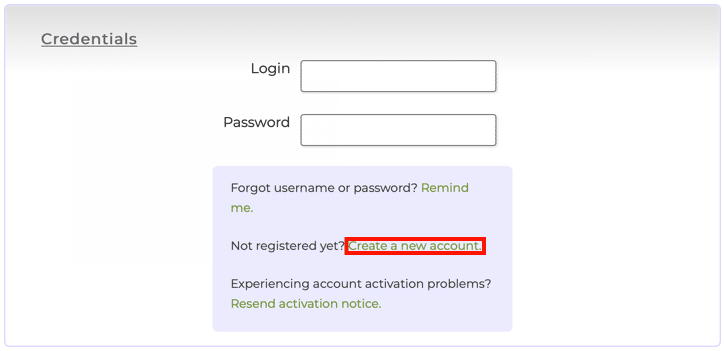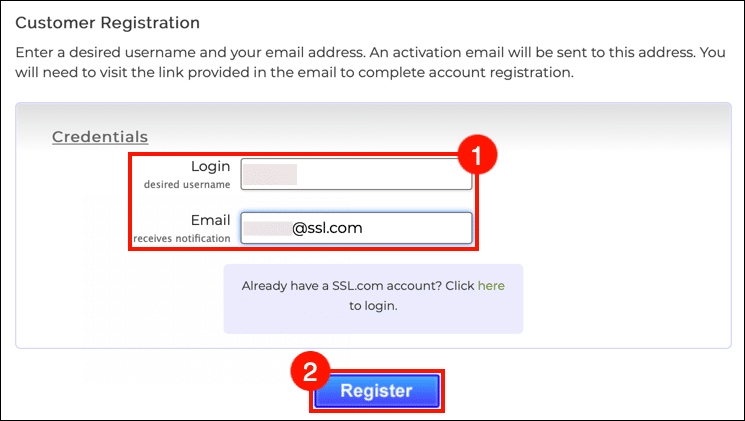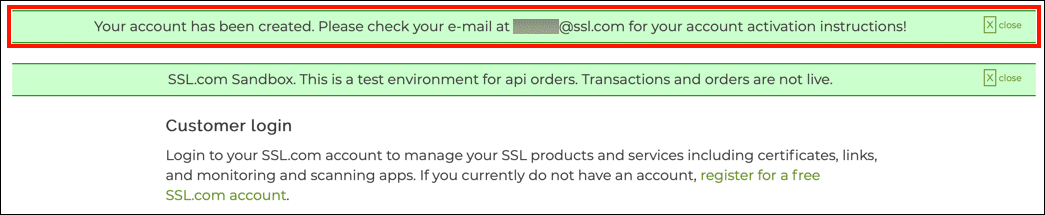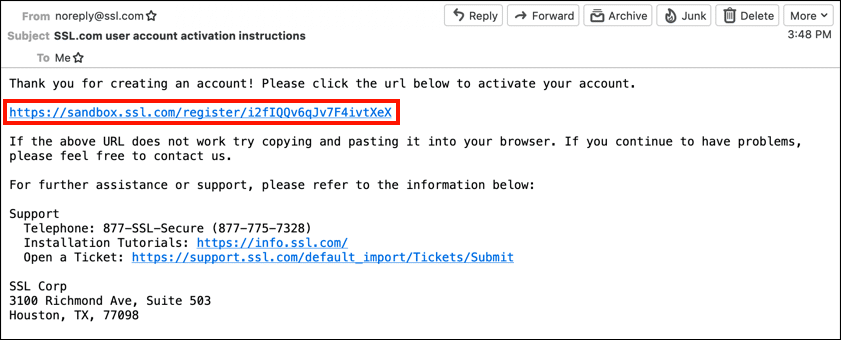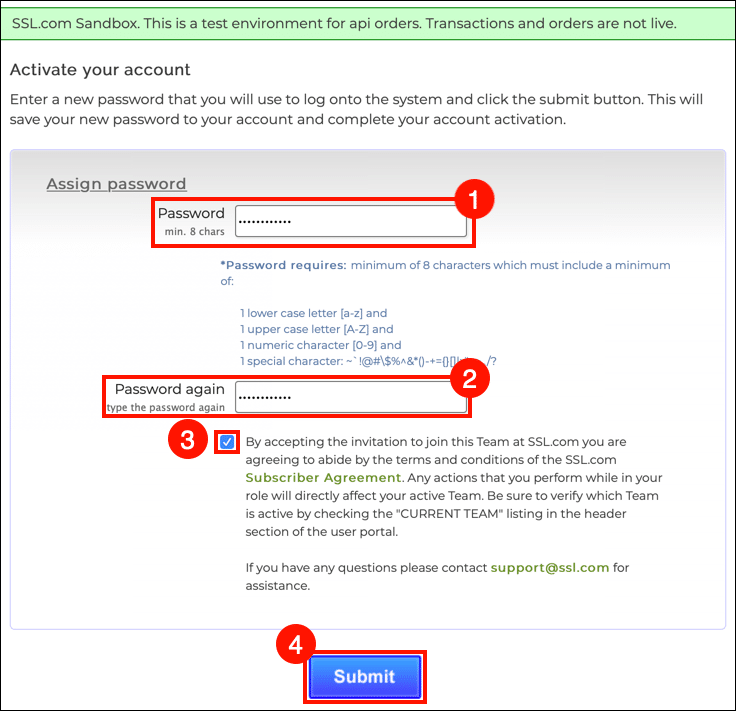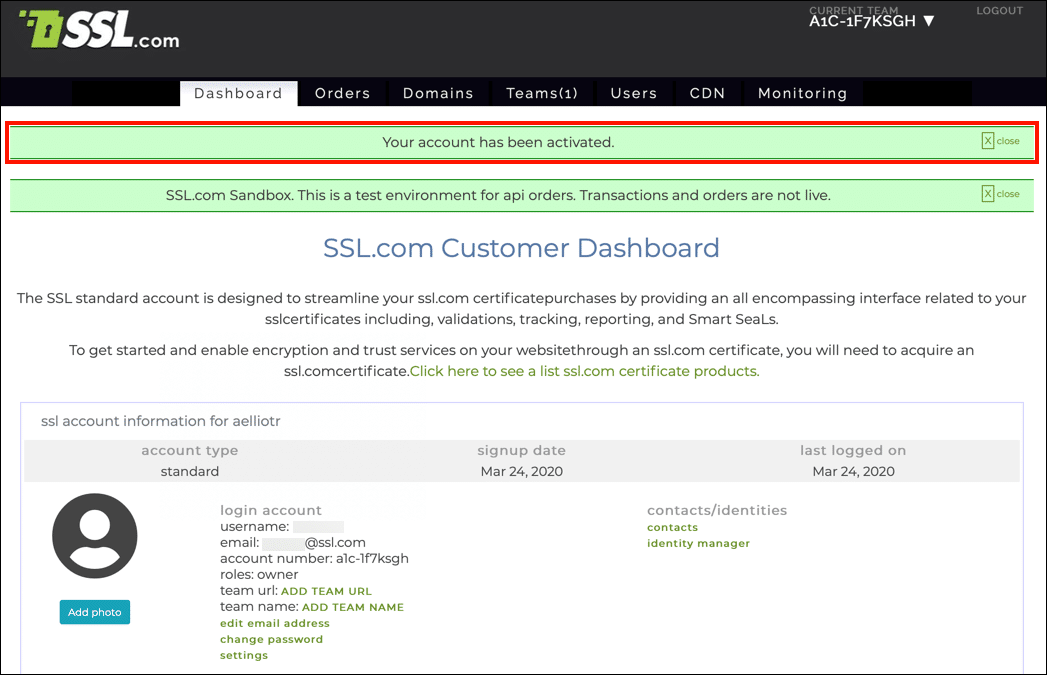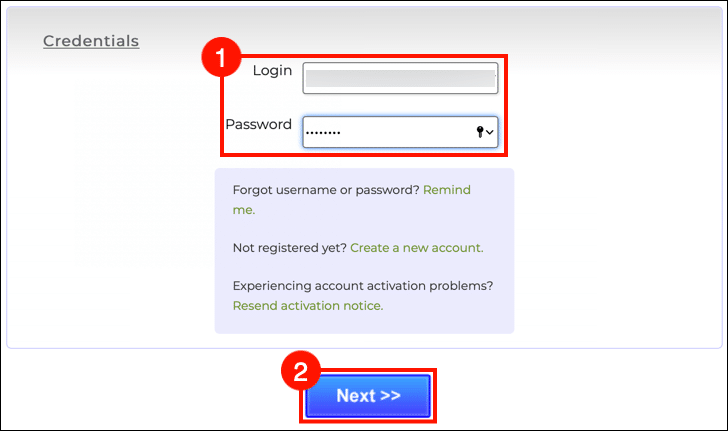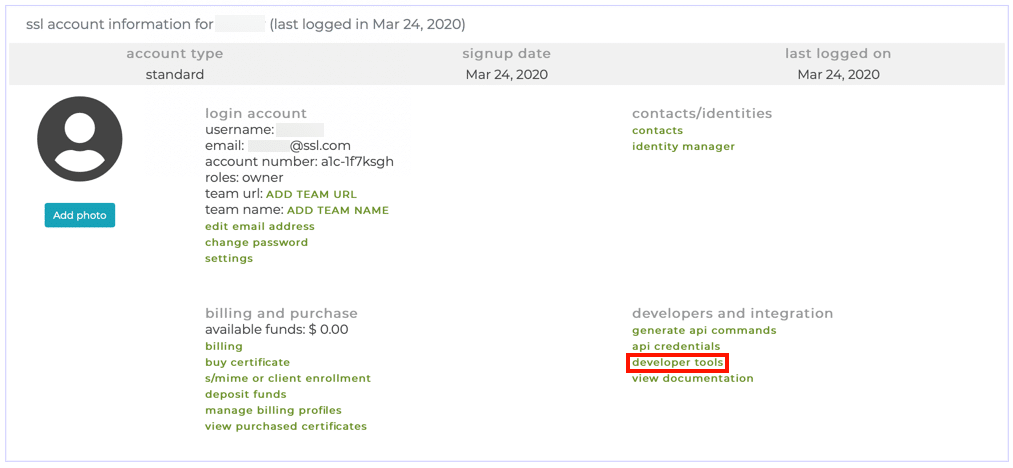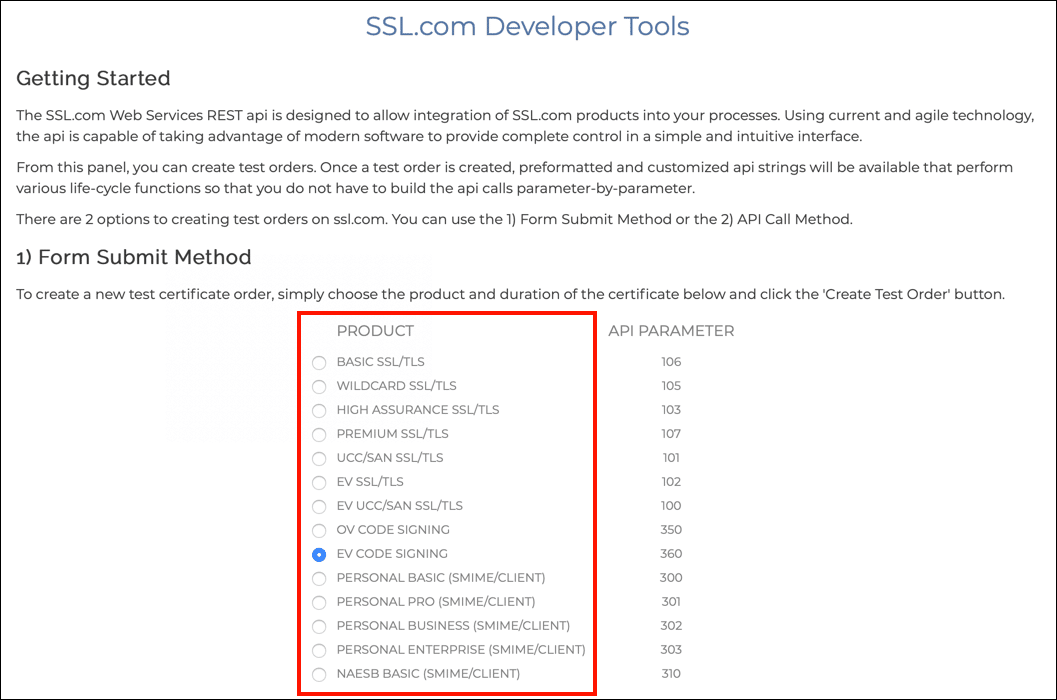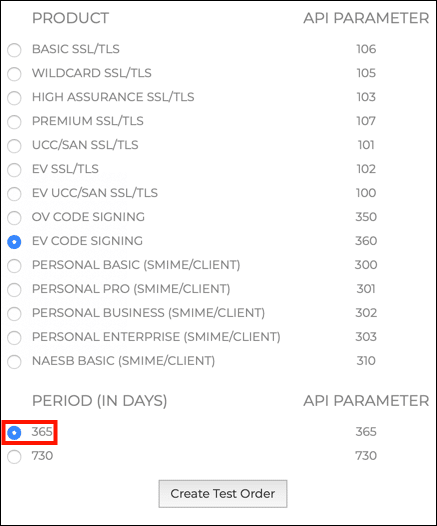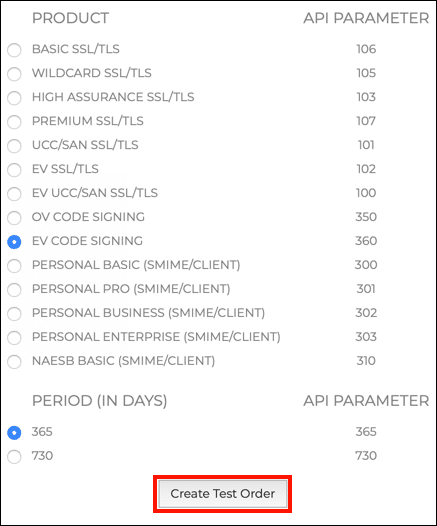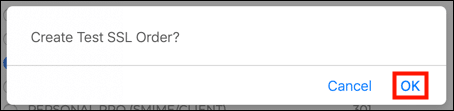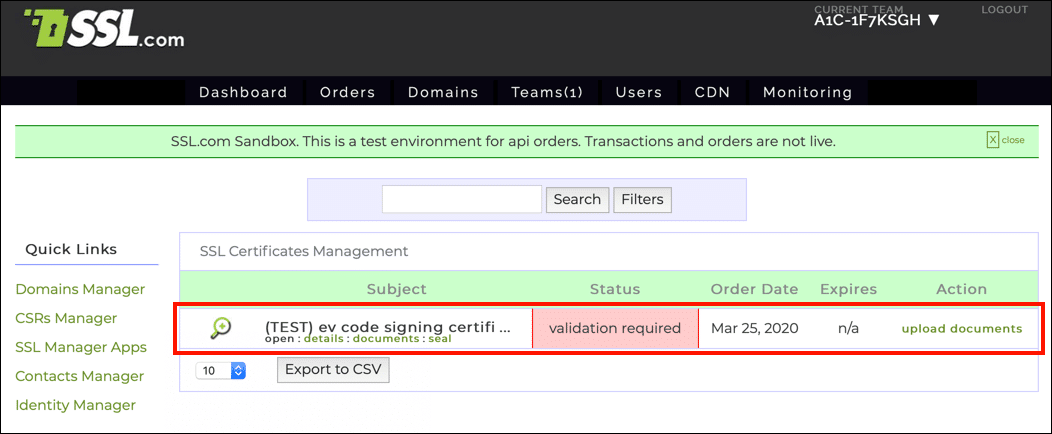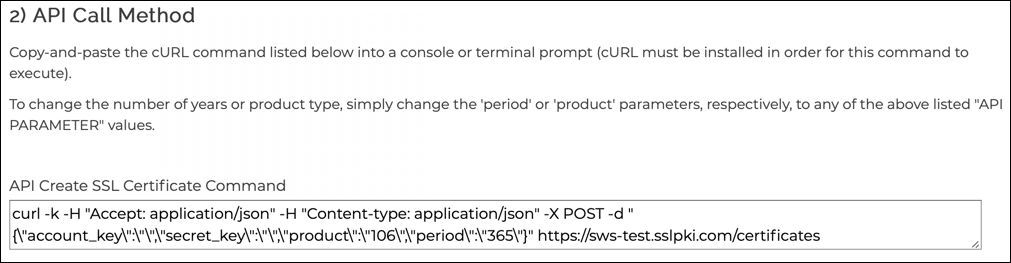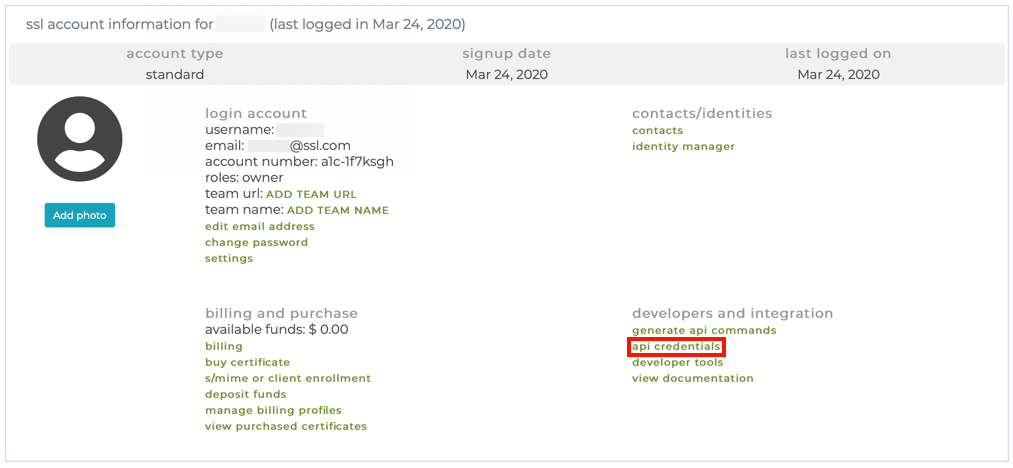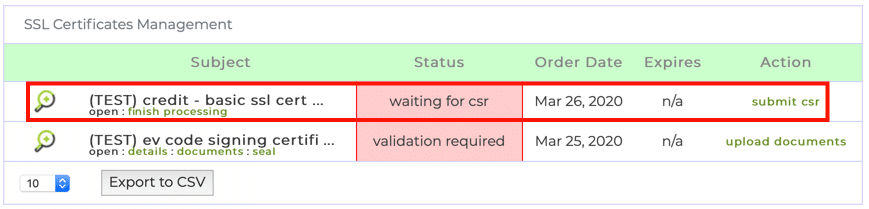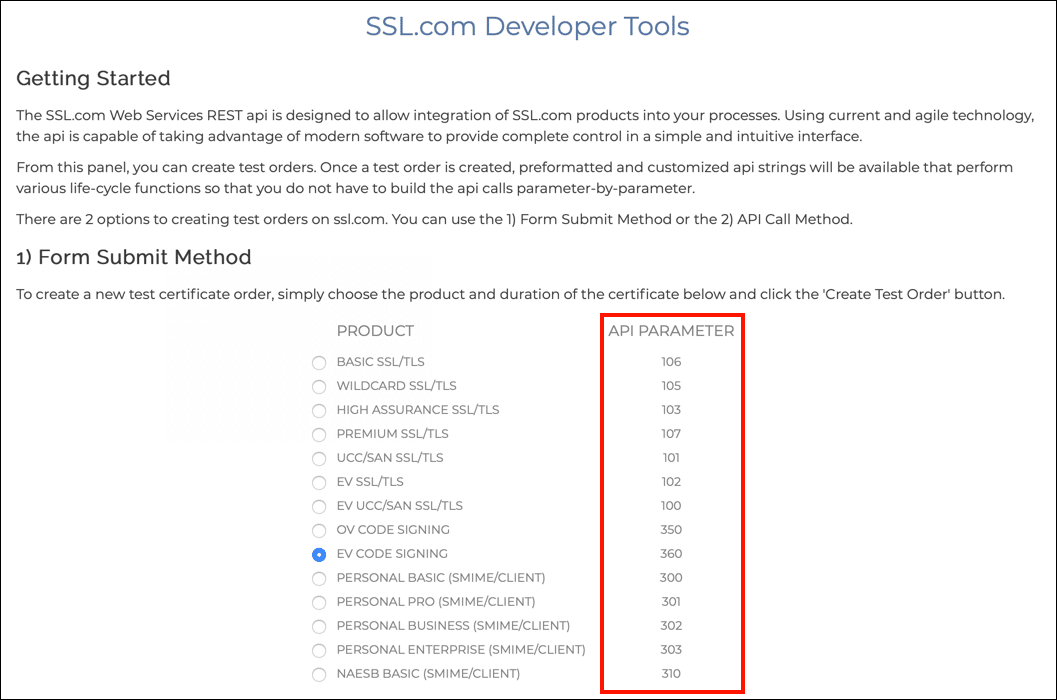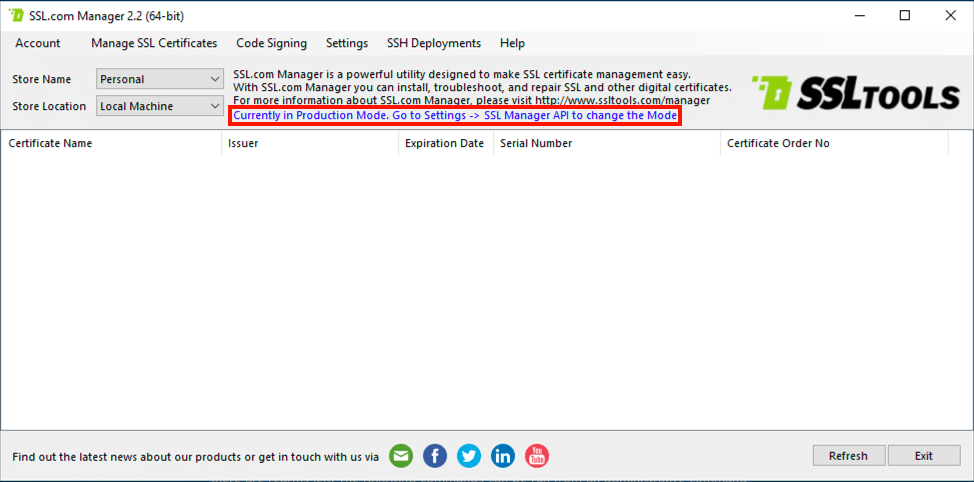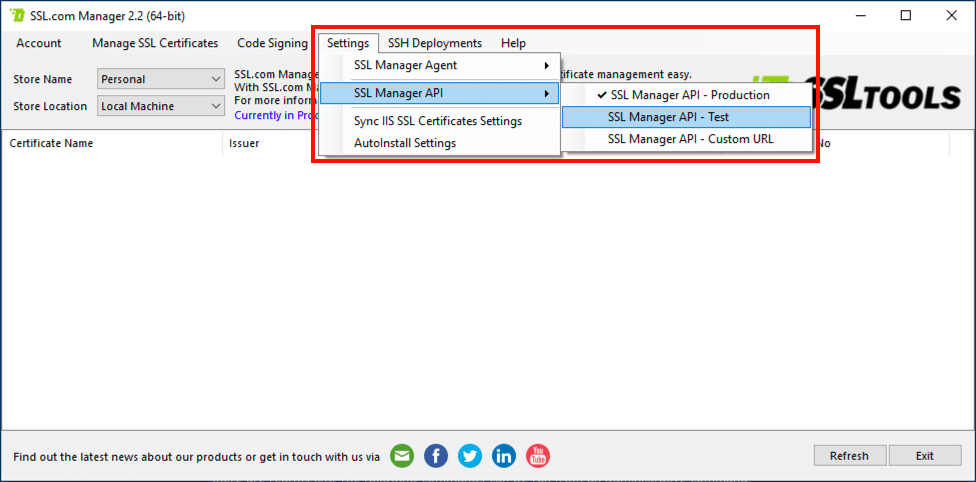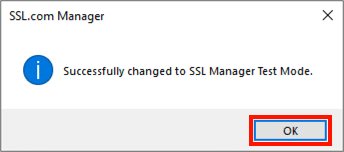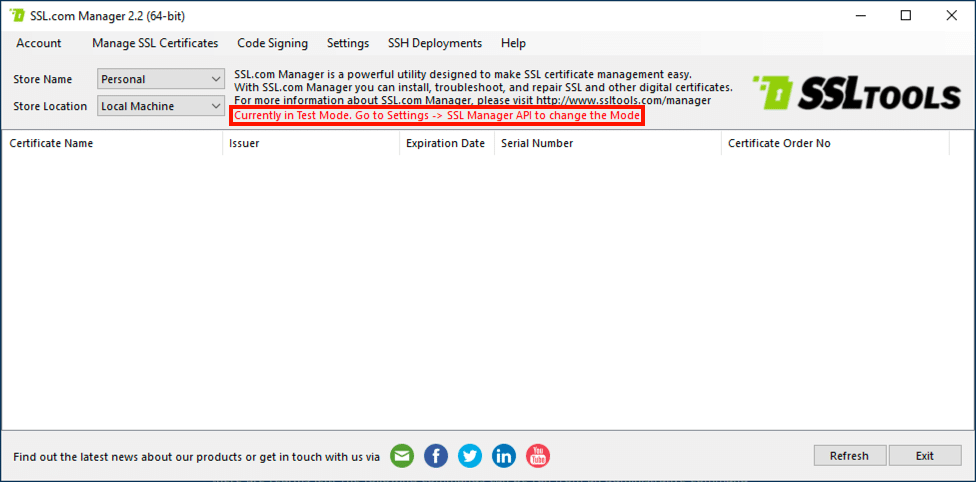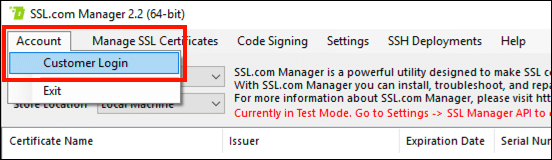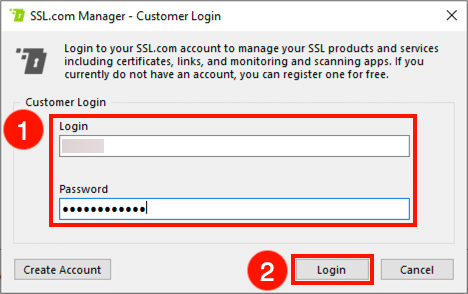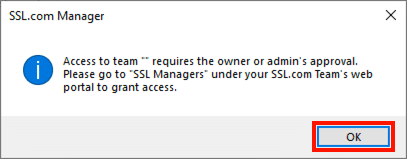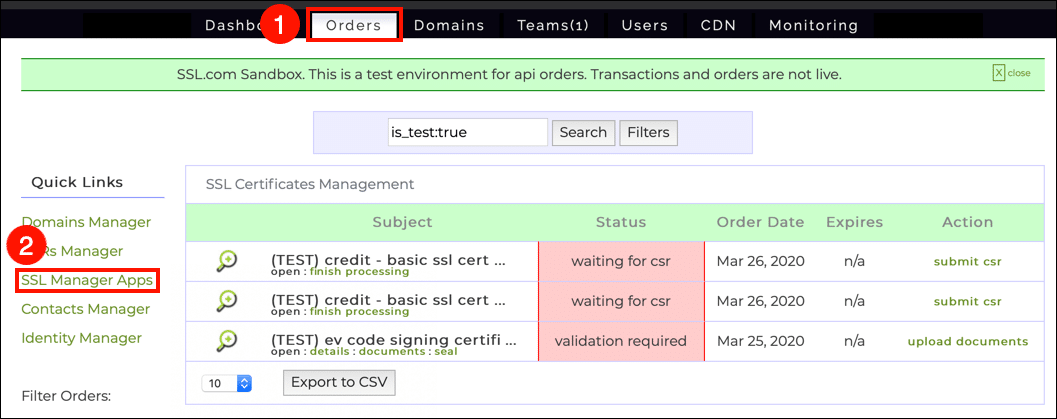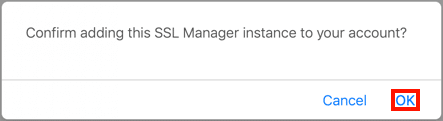사용자와 개발자의 편의를 위해 SSL.com은 모래 상자 테스트 인스턴스, SSL.com 포털 및 SWS API의 프로덕션 릴리스 복제본입니다. Sandbox는 중요한 것을 깨뜨 리거나 실수로 실제 돈을 지출 할 염려없이 SSL.com의 서비스를 자유롭게 실험 할 수있는 "실험실"과 같습니다. 샌드 박스에서의 테스트는 SSL.com의 자동화 솔루션을 개발할 때 특히 중요합니다. RESTful SW API. 샌드 박스의 주문 및 거래는 실시간으로 이루어지지 않으며 추가로 청구 가능.
이 안내서는 설정을 시작하는 데 도움이됩니다. 샌드 박스 계정, 만들기 테스트 순서 온라인 포털에서 SSL.com의 샌드 박스를 사용하여 SW API, 인스턴스 연결 SSL Manager 샌드 박스로
시작 가이드
샌드 박스 계정 설정
- Sandbox 사용을 시작하기 전에 Sandbox 계정을 만들어야합니다. 이미 SSL.com이있는 경우에도 마찬가지입니다. 고객 or 대리점 계정. 시작하려면로 이동하십시오 https://sandbox.ssl.com/login. 창 상단에“SSL.com Sandbox”라고 표시된 녹색 경고 배너를 찾아서 Sandbox에 로그인하고 있음을 확인할 수 있습니다. 이것은 API 주문을위한 테스트 환경입니다. 거래와 주문은 라이브가 아닙니다.”
- 새 계정 만들기.
- 원하는 사용자 이름과 이메일 주소를 입력 한 다음 회원가입 버튼을 클릭합니다.
- 이제 로그인 페이지로 돌아갑니다. 계정이 생성되었음을 알리는 새로운 녹색 경고 배너가 표시되어야합니다.
- 이메일 클라이언트를 열고 "SSL.com 사용자 계정 활성화 지침"이라는 제목의 새 메시지를 찾습니다. 메시지를 열고 활성화 링크를 클릭합니다.
- 열리는 페이지에서 새 보안 암호를 만들고 확인을 위해 다시 입력 한 다음 구독자 계약 확인란을 클릭하고 문의하기 단추. 비밀번호는 8 자 이상이어야하며 소문자, 대문자, 숫자 및 특수 문자를 하나 이상 포함해야합니다.
- 클릭하면 문의하기새 샌드 박스 계정에 로그인됩니다. 계정이 활성화되었음을 나타내는 녹색 경고 상자가 나타납니다.
- 다음으로 이동하여 샌드 박스에 로그인 할 수 있습니다. https://sandbox.ssl.com/login 위에서 만든 자격 증명을 입력하십시오.
- 이제 SSL.com 에서처럼 웹 브라우저에서 Sandbox로 작업 할 수 있습니다. 사용자 포털, 가장 큰 차이점은 Sandbox의 주문은 실시간이 아니며 실제 돈과 인증서를 포함하지 않는다는 것입니다. 따라서 샌드 박스는 위험없이 포털의 기능을 실험 할 수있는 좋은 방법입니다. 우리를 참조하십시오 사용자 포털 설명서 웹 브라우저에서 샌드 박스로 작업 할 때
샌드 박스 포털에서 테스트 주문 작성
- Sandbox 계정이 설정되면 테스트 주문을 시작할 수 있습니다. 포털에서 테스트 주문을 시작하려면 개발자 도구 링크 아래에 개발자 및 통합 표제.
- 개발자 도구 창이 열립니다. 주문하려는 인증서 유형을 선택하여 시작하십시오. 프로덕트 아래에있는 라디오 버튼 양식 제출 방법 표제. 이 경우 우리는 EV 코드 서명 주문을 생성 할 것입니다.
- 그런 다음 아래로 스크롤하여 주문 기간 (일)을 선택합니다. 여기 365 일이 있습니다.
- 제품 및 기간 선택을 마쳤 으면 테스트 오더 생성 버튼을 클릭합니다.
- 대화 상자가 나타납니다. 딸깍 하는 소리 OK.
- 테스트 주문이 생성되고 포털의 주문 목록으로 돌아갑니다. 주문은“(TEST)," 샌드 박스에서 생성 된 테스트 오더임을 나타냅니다. 실제 주문 인 것처럼 샌드 박스에서이 주문을 계속 사용할 수 있습니다. (포털에서 주문 작업에 대한 자세한 내용은 안내.)
SSL.com의 SWS API와 함께 샌드 박스 사용
SSL.com RESTful SW API 인증서 주문 및 관리 자동화를위한 강력한 도구입니다. 샌드 박스를 사용하면 실제 인증서 및 실제 돈을 사용하기 전에 안전한 환경에서 API 호출 및 스크립트를 철저히 테스트 할 수 있습니다.
기초
- Sandbox에 대한 API 호출을 수행하려면 스크립트에서 다음 URL을 사용하기 만하면됩니다.
https://sws-test.sslpki.com/
- 자동화가 테스트되고 준비되면 프로덕션 API URL로 전환하십시오.
https://sws.sslpki.com/
API를 사용하여 테스트 오더 생성
- 온라인 포털에는 인증서를 생성하기위한 API 명령에 대한 템플릿이 포함되어 있습니다. 그것을 찾으려면 먼저 개발자 도구 대시 보드의 링크 :
- 다음으로 아래로 스크롤하여 API 호출 방법.
- 명령을 사용하기 전에 자체 API 자격 증명을 추가해야합니다. 잘라내어 붙여 넣기 API SSL 인증서 생성 명령 텍스트 편집기로 :참고 : 이 안내서에서 명령 및 JSON 예제는 가독성을 위해 줄 바꿈으로 형식화되었습니다. 백 슬래시 문자 (
\) 다음에 줄 바꿈을 사용하면 Linux / UNIX 터미널에서 긴 명령을 여러 줄로 나눌 수 있습니다.curl -k -H "수락 : application / json"\ -H "Content-type : application / json"\ -X POST \ -d "{\"account_key \ ": \"\ ", \"secret_key \ ": \ "\", \ "product \": \ "106 \", \ "period \": \ "365 \"} "\ https : //sws-test.sslpki.com / certificates - API 자격 증명에 액세스하려면 포털 대시 보드로 돌아가서 API 자격 증명.
- 명령을 사용하려면 계정 키 과 비밀 키. 키 오른쪽에있는 아이콘을 클릭하여 클립 보드에 복사 할 수 있습니다. 이 값을 직접 선택하여 복사 할 수도 있지만 비밀 키의 경우 보려면 클릭 먼저.
- 아래와 같이 명령에 계정 키와 비밀 키를 추가합니다.
curl -k -H "수락 : application / json"-H "콘텐츠 유형 : application / json"\ -X POST -d "{\"account_key \ ": \"a506819b81d6 \ ", \"secret_key \ ": \ "WkTRJzr19I7OUg == \", \ "product \": \ "106 \", \ "period \": \ "365 \"} "\ https : //sws-test.sslpki.com / certificates - 이제 명령을 터미널에 붙여넣고 실행할 수 있습니다. 이 명령은 순서를 설명하는 JSON 개체를 반환합니다.
{ "ref": "co-991f7pdt0", "registrant": { "organization": null, "organization_unit": null, "street_address_1": null, "street_address_2": null, "street_address_3": null, "locality": null, "state_or_province": null, "post_office_box": null, "postal_code": null, "country": null, "email": null}, "order_status": "unused. 인증서 서명 요청 대기 중 (csr) ","validations ": null,"order_amount ":"$ 49.00 ","external_order_number ": null,"certificate_url ":"https://sandbox.ssl.com/team/a1c-1f7ksgh/certificate_orders/co-991f7pdt0 " , "receipt_url": "https://sandbox.ssl.com/team/a1c-1f7ksgh/orders/cfb1-1f7pdt1", "smart_seal_url": "https://sandbox.ssl.com/team/a1c-1f7ksgh/ certificate_orders / co-991f7pdt0 / site_seal ","validation_url ":"https://sandbox.ssl.com/team/a1c-1f7ksgh/certificate_orders/co-991f7pdt0/validation ","certificates ": null,"certificate_contents ": { "ref": "co-991f7pdt0-0"}} - 다시 주문 샌드 박스 포털에서 탭을 클릭하여 새 테스트 순서를 봅니다.
- 다음을 변경하여 주문하는 인증서 유형을 변경할 수 있습니다. 제품 번호 명령에서. 제품 번호는 개발자 도구 페이지 :
- 예를 들어, 기본 SSL / 대신 EV 코드 서명 인증서를 주문하려는 경우TLS 인증서, 우리는 단순히 변경할 수 있습니다
\"product\":\"106\"에\"product\":\"360\"API 명령에서. - 변경하여 더 긴 기간을 선택할 수도 있습니다.
\"period\":\"365\"에\"period\":\"730\". 따라서 730 일 EV 코드 서명 인증서에 대한 명령은 다음과 같습니다 (물론 실제로는 자신의 코드를 포함하게됩니다)account_key과secret_key.) :curl -k -H "수락 : application / json"\ -H "Content-type : application / json"\ -X POST \ -d "{\"account_key \ ": \"a506819b81d6 \ ", \"secret_key \ " : \ "WkTRJzr19I7OUg == \", \ "product \": \ "360 \", \ "period \": \ "730 \"} "https : //sws-test.sslpki.com / certificates
다음 단계
Sandbox에서 SWS API로 할 수있는 작업은 훨씬 더 많습니다. 우리의 입문 가이드 API에 대한 인증서 주문은 훨씬 더 자세히 다룹니다. 당신은 또한 검색 할 수 있습니다 사전 생성 된 API 호출 Sandbox 계정 포털에서 다양한 목적으로. SSL.com의 API 문서를 사용할 수 있습니다. 여기에서 지금 확인해 보세요..
샌드 박스 사용 SSL Manager
당신이 사용하는 경우 SSL Manager, SSL.com의 디지털 인증서 주문 및 관리를위한 Windows 응용 프로그램 인 경우 Sandbox를 사용하도록 쉽게 설정할 수 있습니다.
- SSL Manager소프트웨어가있는 경우의 기본 창이 표시됩니다. 생산 or test 양식. 아래 스크린 샷은 프로덕션 모드에서 새로 설치된 인스턴스를 보여줍니다.
- 로 전환 시험 모드 로 이동하여 설정> SSL Manager API> SSL Manager API – 테스트 메뉴에서
- 클릭 OK 버튼을 클릭하여 대화 상자를 닫습니다.
- SSL Manager 지금 시험 모드 프로덕션 API 대신 샌드 박스를 사용합니다.
- 선택하여 Sandbox 계정에 로그인하십시오. 계정> 고객 로그인 메뉴에서.
- 샌드 박스 입력 로그인 과 비밀번호다음을 클릭 로그인 버튼을 클릭합니다.
- 웹 포털에서 계정에 대한 액세스 권한을 부여하라는 대화 상자가 나타납니다. 먼저 OK 버튼을 눌러 대화 상자를 닫습니다.
- 다음으로, 샌드 박스에 로그인 웹 브라우저에서. 샌드 박스에서 여러 팀을 설정 한 경우 사용하려는 팀이 현재 팀.
- 로 이동 주문 탭을 클릭 한 다음 SSL Manager 앱 링크를 클릭하십시오.
- 인스턴스 찾기 SSL Manager 목록에서 대기중 링크를 클릭하십시오.
- OK 추가하려는 것을 확인하기 위해 SSL Manager 귀하의 계정에 인스턴스.
- 상태 SSL Manager 인스턴스는 이제 다음과 같이 표시됩니다. 최근활동이제 응용 프로그램을 사용하여 샌드 박스에서 테스트 주문을 작성할 수 있습니다. 주문 및 인증서 작업에 대한 자세한 내용은 SSL Manager우리를 참조하십시오 선적 서류 비치.